Layermateとは?AIチャットでUIデザインを可能にする新世代Figmaプラグインの概要と魅力
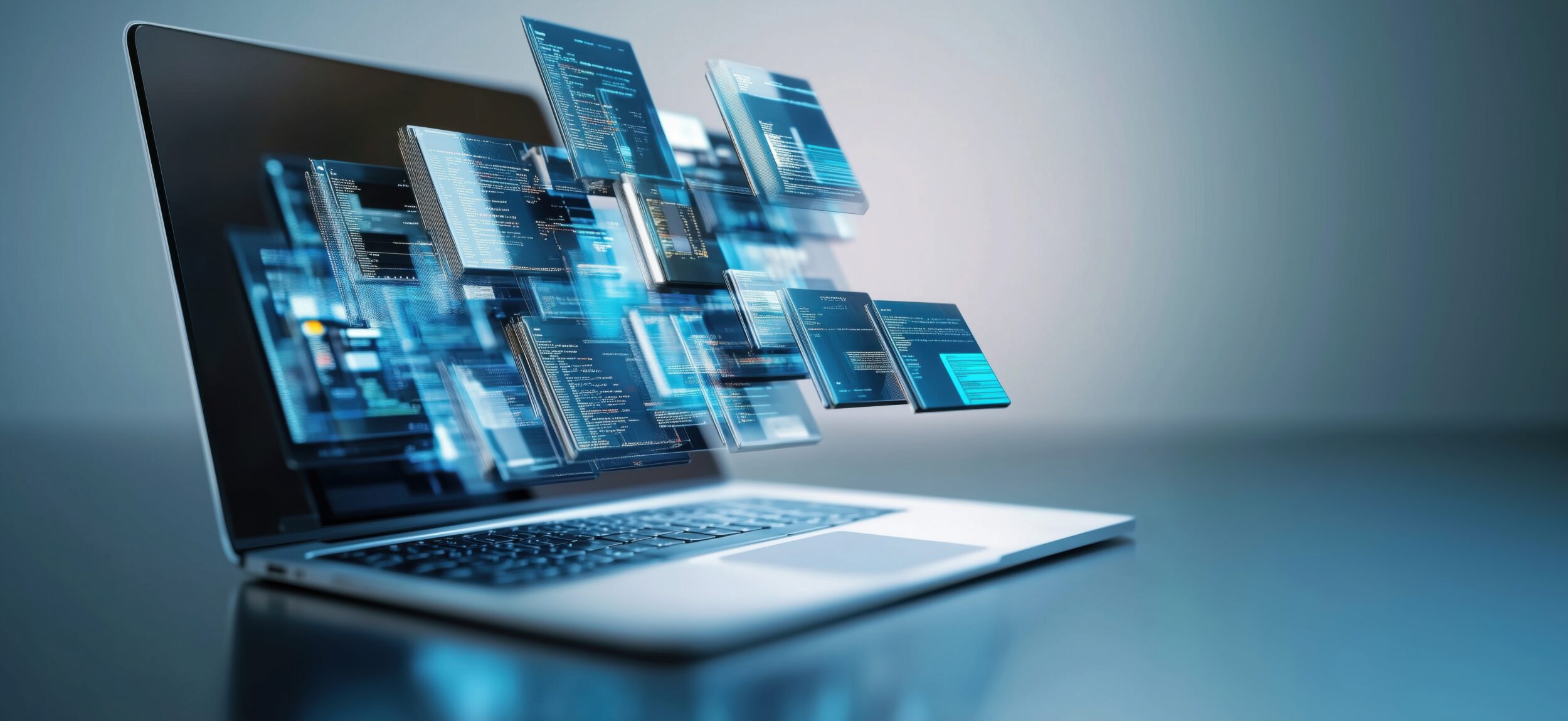
目次
- 1 Layermateとは?AIチャットでUIデザインを可能にする新世代Figmaプラグインの概要と魅力
- 2 Layermateの特徴・機能解説:AI UIデザイン支援ツールの仕組みと豊富な機能、その魅力を徹底紹介
- 3 FigmaでAIデザインを体験:Layermateがもたらす新しいデザインフローの実践レポートを紹介
- 4 チャットでUI生成する方法:AIにデザインを描かせるLayermate活用手順とプロンプト設計のコツ
- 5 実際に使ってみた感想:AIデザインプラグインLayermateを試した率直な評価と今後への期待ポイント
- 6 Layermateによるレイヤー名の自動生成と命名ルール:意味のある名前で整理されたデザインを実現する仕組み
- 7 コンポーネント化・再利用の活用術:デザインの一貫性を高めるLayermateの再利用可能要素提案を解説
- 8 Auto Layout最適化のポイント:レスポンシブ対応を見据えたLayermateのレイアウト自動調整
- 9 業務で活用するメリット・可能性:プロトタイピングから実案件までLayermateがもたらす効率化効果と今後の展望
- 10 Layermateの料金・プラン比較と導入方法:無料版とPro版、Boost Packの価格体系とFigmaプラグイン導入手順を解説
Layermateとは?AIチャットでUIデザインを可能にする新世代Figmaプラグインの概要と魅力
近年、デザイン分野にもAIの波が押し寄せており、自然言語で指示するだけで画面デザインができるツールが注目されています。Layermate(レイヤーメイト)とは、その筆頭ともいえるFigma用のプラグインで、デザイナーがAIとチャットするだけでUIを自動生成できる画期的なツールです。「Layermateとは何か」を一言で言えば、Figma上で動作するAIデザインアシスタントです。ユーザーが思い描く画面イメージをAIに伝えると、Figma内に実際のレイヤー構造を持つUIが生成されます。
なぜこのようなツールが誕生したのか、その背景にはUIデザインの効率化ニーズがあります。従来のデザイン作業は手作業中心で、ワイヤーフレーム作成からモックアップ構築まで時間がかかりました。Layermateは「会話するだけでデザインができる」未来を目指し開発され、デザイナーやエンジニアの間で「こんなツールが欲しかった!」と話題になっています。Figmaとのシームレスな統合により、プラグインをインストールすればすぐに利用可能で、ChatGPTのようなAIと対話しながらデザイン制作を進められるのが魅力です。
Layermate最大の特徴・魅力は、スピードと創造性の両立です。AIがデザイン案を瞬時に提示してくれるためプロトタイピングの初速が飛躍的に向上します。一方で、クリエイティブな部分はユーザーが調整・介入できるため、AIに任せつつも自分のアイデアを反映できます。手作業でゼロから作るのと比較すると、ラフなアイデアをすぐ画面イメージに落とし込めるので、検討段階での試行錯誤が容易です。
こうした性質から、Layermateはプロトタイピングやアイデアスケッチ、クイックな提案資料作成などに向いています。もちろん生成後の微調整はFigma上で人間が行えるので、本格的な実運用デザインにも繋げられます。初心者からプロまで幅広いユーザーが使えるよう設計されており、デザイン経験が浅くてもAIがベストプラクティスを踏襲したUIを提案してくれるため学習ツールにもなり得ます。一方で、熟練デザイナーにとっても面倒な繰り返し作業を省けるため、本質的なクリエイティブ作業に集中できるでしょう。
AIとのチャットでデザイン生成は可能か?Layermate誕生の背景と新世代ツールのビジョン(未来への展望)
「AIに会話するだけでデザインができたら」というアイディアはSFのようですが、Layermateはそれを実現しました。誕生の背景には、UIデザインにおける効率化と自動化への期待があります。近年、ソフトウェア開発ではコーディングを補助するAIツールが現れていますが、デザイン分野ではまだ人手が多くの部分を担っていました。Layermate開発チームは、このギャップを埋めるべくデザイン専用の対話型AIの実現に挑戦しました。
Layermateのビジョンは、デザイナーの良き相棒(Mate)となり、レイヤー操作(Layer)を助けることです。その名の通り「レイヤーの仲間」として、デザインファイルの構造化や命名といった煩雑な作業も引き受けてくれます。誕生当初から注目され、SNSでは「まるで魔法」「Figma版のAI秘書だ」と評されました。開発者インタビューでは「誰もがアイデアをすぐUIにできる未来を目指している」と語られており、今後も継続したアップデートで精度向上と機能追加が見込まれます。未来の展望としては、さらに高度なレイアウト対応やコード生成支援への発展も期待されています。
自然言語UIデザインがもたらす利点:Layermateが解決するデザイナーの課題と新たな可能性を開く
自然言語によるUIデザインには、大きく2つの利点があります。第一に作業時間の短縮です。例えば「ログインフォームをデザインして」と文章で依頼すれば、AIが即座にそれらしいUIを作ってくれます。これまでプロのデザイナーがゼロから要素を配置しスタイルを整えていた工程を、AIが肩代わりすることでスピードアップできます。特にワイヤーフレーム段階のラフ案作成や、アイデアスケッチの反復作業に強みを発揮します。
第二に、新たな発想や見落とし防止といったクリエイティブ面での恩恵です。人が一人で考えると発想が固定化しがちですが、AIは膨大な学習データを元に提案を行うため、思わぬUIパターンが提示されることもあります。Layermateは単にランダムな提案をするのではなく、ユーザーの指示(プロンプト)に沿いながらも関連する要素を加味してくれます。例えば「ショッピングカートの画面を」と伝えた時、関連する推奨UI部品(商品リストや合計金額表示など)を盛り込んでくれることがあります。これはデザイナーにとって「あ、これも必要だった」と気づきを与えてくれる場面です。
さらに、Layermateはデザイナーの課題だった「反復作業の負担」「コミュニケーションコスト」を軽減します。クライアントやチームメンバーから要件を聞きながらすぐにUI案を生成し、その場で見せて議論できるので、手戻りが減ります。まさに自然言語UIデザインは、新たな可能性の扉を開き、デザイナーの役割を「作業者」から「ディレクター」へとシフトさせる力を秘めています。
Figmaとのシームレスな統合:プラグインとしてのLayermateの基本概要と使い始めるための前提
LayermateはFigmaのプラグインとして提供されており、その統合のシームレスさが秀逸です。Figma利用者であれば、Figma Communityから「Layermate」で検索してインストールするだけで利用開始できます。プラグイン起動後にFigmaアカウントでの認証(「Continue with Figma」ボタンをクリック)を行えば、すぐにチャットUIが表示されます。つまり、専用アプリを別途入れる必要もなく、Figma上で完結する設計です。
プラグインのUIはシンプルで、チャットボックスと送信ボタンがある構成です。ユーザーはここに自然言語(日本語または英語)で要望を書くと、AIが解析してFigma上に直接レイヤーを生成します。生成される要素はFigmaの通常のフレームやコンポーネントとして配置されるので、ユーザーはすぐに通常のFigma操作で調整できます。
使い始める前提として、基本的なFigmaの操作やAuto Layoutの概念を知っておくとより効果的です。Layermateは出力時にAuto Layoutを適用しますし、コンポーネント的な構造も意識します。Figmaに不慣れな場合でも結果物を見ることで学習できますが、ある程度Figmaの知識があると「ここは後で直そう」「この配置はAuto Layoutのおかげだな」と理解しながら微調整できます。またインターネット接続が必要な点や、プラグインの認可でチームのFigmaポリシーに抵触しないかなどの確認も、業務導入時にはしておきましょう。
手作業デザインとの決定的な違い:Layermateがもたらすスピード向上と創造性解放の効果を比較検証
Layermateでのデザインと従来の手作業デザインを比較すると、まずスピードの違いが歴然です。例えば、ある管理画面を一からデザインすると仮定します。手作業では、要求整理→ワイヤーフレーム作成→UIパーツ配置→スタイル調整…と多段階を経て数時間~数日かかることもあります。Layermateなら、要件を文章で伝えるだけで数十秒~数分で画面の叩き台が出力されます。これはデザインプロセス全体の初動を大幅に短縮し、製品開発のスピード向上に貢献します。
創造性の面でも違いがあります。手作業デザインでは、一人の発想や既存スタイルガイドに引っ張られがちですが、Layermateは多様なデータから生成するため思いもよらないレイアウトや要素提案が出てくることがあります。これはデザイナーに新鮮なアイデアを与え、創造性を高める効果があります。また、AIに下支えさせることでデザイナー自身は全体コンセプトや微細な調整に集中でき、よりクリエイティブな部分に注力できます。言わばLayermateが雑務や下準備を高速でこなし、デザイナーはディレクションとブラッシュアップに専念するイメージです。
とはいえ、完全に手作業が不要になるわけではありません。Layermateは万能ではなく、提案されたUIを最終的に仕上げる段階では人の判断が不可欠です。ただ、比較検証すると明らかに効率化の効果が見られます。チャットで生成→人が調整という二段構えは、0→100を人がやるより、0→70をAIが担当し残りを人がやるイメージです。これにより総合的な生産性は飛躍的に伸び、クオリティもAIの客観性と人の主観性を組み合わせることで両立できます。
プロトタイピングから実運用まで:Layermateが活躍する幅広い活用範囲と想定ユーザー像【初心者からプロまで】
Layermateはどのフェーズ・ユーザーに向いているのでしょうか?まずプロトタイピング段階では大活躍します。アイデアをすぐ形にできるため、プロジェクト開始時のモック作成やユーザビリティ検証用画面の量産に適しています。UXデザイナーがざっくりとした要件を入力すれば、画面遷移を含む一連のUIセットを短時間で得ることも可能です。また、プレゼン用のデザインカンプを素早く準備する用途にも有用です。
次に、ある程度固まったデザイン案のブラッシュアップや実運用デザインへの落とし込みにも使えます。例えば既存のデザインシステムがある組織では、そのスタイルをLayermateに学習させ(選択レイヤー機能でコンポーネントを参照させる等)、それに沿った新画面を作らせる、といった使い方が考えられます。ただし現時点では、完全なデザインシステム準拠のコンポーネント配置はAIには難しく、似せた見た目で生成するケースが多いようです。とはいえ、土台は自動生成して微調整で合わせ込むという形で十分効率化に寄与します。
想定ユーザーとしては、デザイン初心者からベテランまで幅広いです。初心者にとってLayermateは教師のような役割も果たします。AIが適切なレイアウト・余白・命名で作ってくれるので、それを解析することで「なるほど、UI要素はこう配置するのか」と学べます。一方プロのデザイナーにとっては、単純作業の自動化や新しい発想のきっかけとして有益です。また、エンジニアやPMなどデザイン専門でない人が簡易なUIを作る用途にもフィットします。要件さえ伝えればそれなりのUIが得られるため、デザイナー不在の段階でもプロジェクトを進めやすくなる可能性があります。
Layermateの特徴・機能解説:AI UIデザイン支援ツールの仕組みと豊富な機能、その魅力を徹底紹介
ここではLayermateの具体的な機能について解説します。単に「チャットでUI生成できる」と言っても、その裏にはさまざまな仕組みと工夫が存在します。Layermateは、ユーザーが自然言語で書いた要件を解析し、デザイン要素にブレイクダウンしてFigma上に配置します。その際、色・タイポグラフィ・配置など多岐にわたる要素を自動選定しますが、それらの特徴を順に見ていきましょう。
またLayermateには、ユーザーから見える主要機能以外にも、背後で働く賢いアルゴリズムが存在します。文脈を理解して連続した画面を作成したり、既存デザインに似せた出力をしたりと、単なるランダム生成AIではありません。以下のサブセクションでは、Layermateの代表的な機能とそのメリットを一つ一つ取り上げ、ツールの実力に迫ります。
チャットでUIを自動生成:ユーザーが自然言語で指示するだけで画面を作成できるインターフェースの特徴を解説
Layermateの核となる機能が「チャットによるUI自動生成」です。専用のコマンドやデザイン知識は不要で、人と話すように要件を伝えるだけでOKです。例えば「ヘッダーにナビゲーション、左にメニュー、右にコンテンツ一覧の管理画面を作って」とメッセージを送ると、AIは文章を解析し「ヘッダー」「ナビ」「メニューリスト」「コンテンツ一覧」といった構成要素を理解します。そしてFigma上にフレームを作成し、その中にそれぞれの要素を配置した画面を自動生成します。
このインターフェースの特徴は直感的な操作性です。デザイナーに限らず、誰もが普段の言葉でデザインを依頼できます。専門的なデザインツールの操作に不慣れな人でも、チャットで希望を伝えるだけで画面作りがスタートできるのは革命的です。また、微妙なニュアンスも言葉で補足できるため、「もう少し落ち着いた色合いで」「全体に丸みを持たせて」など、人間同士がやり取りするような指示も可能です。これをAIが理解し、デザインに反映してくれる点が従来のテンプレート選択型ツールとは異なる賢さです。
さらに、UIが生成される場所はユーザー自身のFigmaファイル内です。生成後すぐにFigmaの通常操作で編集できます。これは、ユーザーがAIに任せつつも自分のコントロール下にある感覚を持てる利点です。「全自動」でブラックボックス的に作られるのではなく、「AIを介した半自動」で人が常に結果を確認しながら進められるため安心感があります。
既存データの文脈理解:選択レイヤーや画像をAIに共有してデザイン生成の精度を高める仕組みを詳細に解説
Layermateは文脈理解の能力にも優れています。その一例が「選択レイヤーをコンテキストとして渡す」機能です。ユーザーがFigma上で既存のレイヤー(例えば、既存デザインのコンポーネントやスタイルガイド要素)を選択し、Layermateに「このスタイルで新しい画面を作って」と指示すると、AIは選択レイヤーの情報を読み取って新規デザインに反映しようとします。これにより、ユーザー固有のデザインスタイルやブランドガイドラインを踏襲したUI案を得ることができます。
具体的には、選択したフレーム内の色・タイポグラフィ・間隔などを分析し、新たに生成する要素に適用します。例えば、既存のアプリに合わせてダッシュボード画面を追加したい場合、メインカラーやボタンスタイルを継承して提案してくれるため、一からスタイル設定をやり直す手間が省けます。また、画像やPDFを添付して参考デザインを示すことも可能です。「この画像のような雰囲気で」と添えると、AIはその画像のテイスト(色味やレイアウト傾向)を考慮してアウトプットします。
この文脈理解機能によって、Layermateのデザイン生成精度は飛躍的に向上します。ただ漠然と画面を作るのではなく、与えられた手がかりからユーザーの意図を汲み取り、よりニーズにマッチした結果を出そうとしてくれるのです。もちろん完璧に再現できるとは限りませんが、無い場合と比べると精度が高まり、後から修正する手数が減る傾向にあります。このようにLayermateは単なる生成AIではなく、ユーザーとの対話や提供情報からコンテクストを学習して応用するAIアシスタントだと言えます。
整ったレイヤー構造とAuto Layout対応:生成されたUIの品質を支える工夫とレイアウト最適化の秘密
Layermateが作るUIの品質が高いと評判になる理由の一つが、レイヤー構造が整っていることです。AIが出力したデザインをFigmaファイルで確認すると、レイヤー名は意味のある名称が付けられ階層構造もしっかりしています。例えばボタン要素であれば「Button/Text」「Button/Background」のようにグループ化され、命名されています。これは後から人間が編集しやすいよう配慮されている証拠です。通常、AI生成と言うとごちゃっとした構造になりがちですが、Layermateは裏側でFigmaの推奨する構造に沿ってレイヤーを組み立てています。
さらに注目すべきは、生成物にAuto Layoutが適用されている点です。多くのUI要素はAuto Layoutフレームに収められており、テキストの長さが変わってもボタンが伸縮したり、リスト項目を追加しても自動的に下にずれたりする柔軟性を備えています。これはAIがレイアウトを最適化し、レスポンシブ性や再配置のしやすさを意識していることを意味します。例えばフォームのフィールドが縦並びの時、Auto Layoutで間隔16px設定、左右パディングも均一、といった具合に、人間が「綺麗に整列させる」作業をAIが済ませてくれているのです。
これらの工夫により、Layermateの出力はすぐに実用的なモックとして扱えます。開発者に引き渡す場合でも、レイヤー名がまともでAuto Layout対応済みなので、コードへの落とし込みが比較的容易です。デザインと開発のブリッジとしても有用で、「見た目はそれなりだけど中身がぐちゃぐちゃ」という自動生成のありがちな欠点を克服しています。AIがどうやってこれを実現しているかは企業秘密の部分もありますが、Figma API等を駆使し、生成後に自動的にリネーム・グループ化・Auto Layout適用を行っているものと思われます。この最適化プロセスがあるおかげで、ユーザーは調整に追われずデザイン内容そのものに集中できます。
アイコン自動選択と画像プレースホルダー挿入:豊富な素材でデザイン完成度を高めるLayermateの細かな気配り
UIデザインにおいて、アイコンや画像は視認性と印象を左右する重要な要素です。Layermateは、生成するインターフェースに適切なアイコンを自動挿入してくれる機能を備えています。例えば「検索ボックス付きのヘッダー」と指示すれば、AIは検索ボックスの右端に検索アイコン(虫眼鏡のマーク)を配置してくれる、といった具合です。これは何百種類ものアイコンライブラリから文脈に合うものを選んでいると考えられ、ユーザーがいちいちアイコンを探して配置する手間を省きます。
また、Layermateはプレースホルダーの画像選定も行います。例えばUIにおいて「ユーザーのアバター画像」や「商品サムネイル」といった要素が必要な場合、適当なダミー画像を入れてくれます。現時点では提供される画像はシンプルなプレースホルダー(灰色の矩形等)かもしれませんが、今後は文脈に応じた写真素材を自動配置する機能も予定されています。このように仮画像やアイコンが入ることで、生成直後のデザインがより完成品に近い見た目になり、モックとしての説得力が増します。
細かな気配りとしては、テキストの内容にもある程度AIが気を配ってくれる点です。たとえば、ブログカードのデザインならダミーのタイトル文字列や段落を入れたり、エラー通知のUIなら「Error: ○○」といった例文を配置したりします。これらはデザインの際に実際に考慮すべき要素をAIが推測して補完しているもので、まさに人間のデザイナーがする下準備を代行してくれていると言えるでしょう。
対話型の修正と再生成:ユーザーの要求に応じてAIがデザインを微調整・再提案してくれる柔軟性とスピード
Layermateは一度出力して終わりではなく、その後の対話による修正にも対応しています。もし最初の生成結果が理想と少し違っていても、ユーザーはチャットで追加の指示を出すことができます。例えば「このボタンをもう少し大きく」「配色を全体に落ち着いたブルー系に変えて」と伝えると、AIは既存のレイアウトを踏まえつつ変更を適用した新たなデザイン案を提示してくれます。驚くべきは、この修正もFigma上で行われ、必要なレイヤーの更新(サイズ変更や色変更)が自動でなされる点です。
また、再生成機能も備わっています。ある提案に満足できなかった場合、「もう一度違うアプローチで試して」といった再要求が可能です。AIは一度目とは異なるレイアウトやスタイルで別案を生成することができます。これにより一つの要件から複数パターンのデザインを短時間で入手し、比較検討することが容易です。普通ならば一案作るのに集中してしまうところ、Layermateなら「少し遊び心を加えて」と要望してみたり、「もっとシンプルに」と方向を変えてみたりと、デザインの探索プロセスを高速に回せます。
この柔軟性とスピードは、対話型AIならではの強みです。ユーザーの要求にリアルタイムで応え、クリエイティブなキャッチボールができることで、ツールを使っているというよりパートナーと共創している感覚に近づきます。結果として得られるUIは、ユーザーの意図が何段階にも反映された納得度の高いものとなるでしょう。もちろん、複雑な変更すべてをAI任せにするのは難しく、最終的な細部調整は人間の手が必要な場面もあります。しかし、レイアウト変更や色調整など多くの部分でAIがすばやく叩きを作ってくれるため、全体の効率は飛躍的に上がります。
FigmaでAIデザインを体験:Layermateがもたらす新しいデザインフローの実践レポートを紹介
実際にLayermateを使ってみるとどのような流れでデザインができるのか、ここでは具体的な体験レポート形式で紹介します。仮にあなたが新しいWebアプリの管理画面デザインを任されたとしましょう。通常であれば要件整理をしてスケッチを描き…という工程ですが、Layermateを用いるとそのフローが大きく変わります。筆者が架空プロジェクトのUIデザインにLayermateを適用してみた過程を追いながら、そのメリットや注意点を明らかにします。
このレポートでは、インストールから実際の画面生成、結果の検証まで一連の流れをステップごとに紹介します。Layermateがどこまでやってくれて、どこから人手が必要かも見えてきました。また、続けて追加の画面を作る際にAIが前の文脈を覚えている様子や、複雑なリクエストに対する応答の様子もお伝えします。初めて使う方がつまずかないようポイントも補足していきます。
Layermate導入と設定:FigmaプラグインのインストールからAIチャット開始までの流れを解説
まずはLayermateを使う準備です。Figmaのコミュニティページで「Layermate」を検索し、プラグインをインストールします。インストール後、任意のFigmaファイルを開いて右クリックメニューの「プラグイン」からLayermateを起動しましょう。初回起動時にはブラウザ上でLayermateサービスへのログインを求められますが、「Continue with Figma」をクリックすればFigmaアカウントと連携され、すぐ使えるようになります。
プラグインが開くと、画面右側にチャットウィンドウが表示されます。ここにメッセージを打ち込んでAIとの対話を始めます。準備として特別な設定は不要ですが、無料プランでは1日5回までのメッセージ送信制限があるため、最初は要件をできるだけまとめて伝えると良いでしょう。また、UI生成を行う前にFigma上で新しいフレームを作り、そこに対して「このフレーム内にデザインして」というニュアンスで指示すると、結果が整理された場所に出てきます。もちろんフレームを指定しなくても自動で新フレームに生成されますが、念のためワークスペースを用意しておくと見失う心配が減ります。
以上で準備完了、いよいよチャット開始です。躊躇せずに自然な言葉で要望を書いてみましょう。例えば今回のケースでは「リーシング業務の物件管理ダッシュボードを作ってください。左にメニュー、上に検索バーとユーザー情報、主要KPIをカードで3つ、中央に物件一覧テーブルを配置して」などとメッセージを送りました。このように、一度に複数の要件を文章でまとめて伝えることもできます。
架空プロジェクトでUI生成に挑戦:チャットで管理画面デザインを依頼したケーススタディとその成果を検証
いよいよLayermateに画面生成を依頼しました。送ったプロンプトは先述の通りですが、もう少し具体的に書くと以下のような内容です:
「IoTデバイスの稼働監視ダッシュボードを作ってください。対象は製造現場の監視で、主要KPIは稼働率・停止件数・平均復旧時間です。上部にKPIカード3つ、左にサイドナビ、右にアラートリスト。中央は日別トレンドチャートと、下にデバイス一覧テーブルをAuto Layoutで配置してください。全体のUIは明るめの工業系ブルー基調でお願いします。」
このようにかなり細かく要件を書いてみました。するとLayermateはチャット画面上で「デザインを生成しています…」と応答し始め、数十秒待つとFigmaキャンバス上に新しいフレームが出現しました。そこには指示した構成通りに、左にナビゲーションメニュー、上部にKPIカード3枚、中央に折れ線チャートやテーブルが配置されたダッシュボード画面が出来上がっていました。
成果を検証すると、まず主要UI部品が一通り揃っていることに驚きました。チャート部分は簡易的な折れ線グラフのプレースホルダー、テーブル部分もヘッダー行と数行のダミーデータ入りで、それらしく作られています。Auto Layoutも随所に効いており、画面を縮めるとリストがスクロール可能になるなど、応答性も考えられていました。レイヤー名も見てみると、「SideMenu」「KPI Card 1」「ChartContainer」など内容が推測できる名前が付いており、後工程の修正がしやすそうです。
なお、配色指定した「工業系ブルー基調」にも応えており、背景は明るいグレー、アクセントカラーにブルーが使われていました。完全に意図通りかといえば微調整の余地はありますが、ゼロから自分で作った場合と比較しても遜色ない初稿が得られた印象です。ケーススタディとして、この段階で既にチームメンバーに画面イメージを共有しディスカッションに移れるクオリティでした。
生成結果の確認:出力されたFigmaデザインのレイヤー名とAuto Layout設定が適切かを検証する
生成されたダッシュボードUIを詳細に確認してみます。まずレイヤー構造ですが、期待以上に整理されていました。例えばサイドメニュー部分はフレーム「SideMenu」の中にアイコン+テキストのメニューボタンが縦に並んでおり、それぞれ「Menu Item 1」「Menu Item 2」…と命名されています。さらにそれらはAuto Layoutで配置されており、要素を追加・削除しても間隔が一定になるようになっていました。
KPIカードも「Card 1」「Card 2」「Card 3」とグループ化され、それぞれ内部に数字テキストとラベルテキストが含まれています。これらカード3つをまとめた上位フレームにAuto Layoutが設定されていて、ウィンドウ幅を変えても3つが均等にスペースを保って並びます。LayermateがAuto Layoutの使い方を理解していることがここでも確認できました。
テーブル部分も、「Table/Header」「Table/Row1」「Table/Row2」…というように、各行がフレーム単位で作られ、さらにそれらを包含する大きなフレームにAuto Layoutが設定されています。スクロールが必要な量になると縦スクロール可能なフレームになる配慮もありました。
アイコンも見てみると、例えばサイドナビの各項目に適切なアイコンが配置されています。ダッシュボードならホームアイコン、デバイス一覧には端末のアイコン…という具合で、意味が通じる選択です。これらが自動的に選定されているのは本当に便利です。
全体として、Layermateの出力結果は単なる絵としてのUIではなく、構造的にも正しい質の高いデザインデータだということが検証できました。人間がひと手間かけて行うようなレイヤー整理やAuto Layout化をAIがしっかりやってくれている点に感心します。
コンテキストを引き継いだ追加リクエスト:一覧画面から詳細画面を生成した結果を検証する(文脈維持の効果)
次に試したのは、先ほど作った一覧ダッシュボードに関連する詳細画面の生成です。私はチャットで続けて「今作ったダッシュボードの各項目について、詳細ページも作ってください」と依頼してみました。Layermateは前のメッセージとのつながりを理解しているようで、新たに詳細画面用のフレームを作成しました。
出来上がった詳細画面には、ダッシュボードで選択された項目に対応する情報が載っています。例えばダッシュボード上部に「デバイスA-501」という項目があったのですが、その詳細画面には「A-501の詳細情報」という見出しや、関連するデータ(賃料情報、設備仕様、問い合わせ履歴など)が自動で盛り込まれていました。これには驚きました。こちらから細かく指示しなくても、Layermateが「詳細ページにはこういう内容も必要では?」と推測して提案してくれた形です。
文脈維持の効果は明らかで、一覧画面から詳細画面への自然な繋がりが表現されていました。UIスタイルももちろんダッシュボードと統一されており、青基調・カードUIの使い方などが共通しています。これにより、異なる画面間でデザインのブレが少なく、ユーザー体験として連続性のある成果物となっています。
検証すると、一部レイアウト崩れやオーバーフローしているテキストもありましたが、それでもゼロから自分で作るより遥かに時間短縮になっています。こうした小さな不具合はFigmaで手直しすれば済む程度でした。むしろ重要なのは、AIがしっかり文脈を引き継いで設計意図を汲んでくれた点です。連続生成に強いLayermateのメリットを実感できました。
高度な依頼への挑戦:複雑なレイアウトやコンポーネント再利用を指示した際のLayermateの応答と限界を検証
最後に、少しハードルの高い依頼を試してみました。「先ほどの詳細画面、レイアウトをドロワー(画面の右からスライド表示されるパネル)形式にしてください」といった、通常の画面枠を崩すような指定です。結果は、生成自体は行われましたが、レイアウトが崩れてしまいました。AIは「ドロワー形式」にする意図は理解したものの、Figmaの制約もあってか、期待した通りの再現には至りませんでした。
また、既存コンポーネントの厳密な再利用も試しました。別途用意したデザインシステムのコンポーネント(例えば特定のデザインのボタンや入力フィールド)をLayermateに参照させ、「このコンポーネントを使って画面を作って」と依頼してみました。AIは見た目を似せることはできましたが、Figma上でそのコンポーネントのインスタンスを配置するような動きはできないようです。つまり、あくまでアウトラインは真似るけれどコンポーネントとして組み込むことは現時点では困難でした。
このように、複雑なレイアウトやコンポーネント利用にはまだ限界が見えます。しかし注目すべきは、それらに対してもLayermateがある程度応答しようとした点です。例えばドロワーの件では、パネル風の要素自体は作成されており意図を汲もうとはしていましたし、コンポーネント参照ではスタイルを似せる努力が見られました。完全な対応には今後のアップデートを待つ必要がありますが、こうした高度な要望に対する現在の挙動を知れたことは有益でした。
総合すると、実践レポートから感じたのは「業務で使える可能性を十分秘めたツール」ということです。短時間で一定品質の画面ができ、文脈も引き継いでくれる。現在の課題も認識できたので、そこを補完しつつ使えば現時点でも大いに活用できる印象です。
チャットでUI生成する方法:AIにデザインを描かせるLayermate活用手順とプロンプト設計のコツ
Layermateを使いこなすには、基本的な操作フローを理解し、AIへの指示(プロンプト)のコツを掴むことが重要です。ただ漫然と「UI作って」と頼むより、ポイントを押さえて頼むことで格段に精度の高いアウトプットが得られます。ここでは、Layermateの具体的な使い方とともに、どう指示すれば狙い通りのデザインが得られるかのノウハウを解説します。
まず基本の流れを追い、その後プロンプトの考え方や実際の例、そして思うような結果が出ない時の対処法、さらに上級テクニックまで順に紹介します。初心者の方でも段階を追って理解できるようにシンプルな例から入り、徐々に高度な使い方に触れていきます。
基本的な操作フロー:Layermateでチャットデザインを始めるための手順と基本的な使い方・注意点を解説
Layermateでチャットを使ったUIデザインを行う操作フローはシンプルですが、いくつかのステップと注意点があります。まず、Figma上でLayermateプラグインを起動したら、チャットウィンドウが表示されます。ここにデザインしたい内容を日本語または英語で入力して送信します。最初に作りたい画面の概要を一度に伝えるのがコツです。例えば「ショッピングアプリの商品一覧ページを作りたい。上に検索バー、グリッドで商品カードを並べて、各カードに商品画像・名前・価格を表示して」といった具合に文章で説明します。
送信後、AIが考え始めますのでしばらく待ちます。完了するとFigmaキャンバス上に新しいフレームとUI要素が配置されます。ここで、ユーザーは生成結果を見て不足している点や修正したい点があれば、またチャットで指示します。「カードのサイズをもう少し大きく」「色合いを落ち着いた感じにして」など、思いつくまま伝えてOKです。AIは最新状態のデザインをもとに変更を加えてくれます。
この一連の流れで注意すべき点は、一度にあまりにも多岐にわたる指示を詰め込みすぎないことです。AIも万能ではないので、要件を小分けにして順番に伝える方が成功しやすいです。例えば最初はレイアウト構造に集中し、次に色味、次に細部…という段階的な会話が望ましいです。また、Figma上の既存レイヤーを選択してからチャットを送るとそれをコンテキストにする仕様なので、変更指示の際などは不要なレイヤーを選択していないか確認しましょう。
プロンプトの考え方:AIに意図を正確に伝える指示文の作り方 – 詳細に指定すべき項目と自由度のバランス
AIへの指示文(プロンプト)は、Layermateを使う上で結果を左右する重要な要素です。上手なプロンプトを書くコツは具体性と簡潔さのバランスにあります。例えば、ただ「かっこいいホーム画面作って」ではAIも困ってしまいます。一方で細かすぎる仕様を全て文章化すると長文になりAIが理解しきれない可能性があります。
詳細に指定すべき項目としては、画面の目的・主要なコンポーネント・レイアウト構成です。例えば「ユーザー一覧ページ」なら、「上部にページタイトルと検索フィールド、下部にユーザーのカードをグリッド表示で10件並べる」などは明示しましょう。これによりレイアウトの骨子が固まります。一方、色やフォントなど細かなスタイルは最初の段階では敢えて指定しない手もあります。AIの提案を見る余地を残すためです。
自由度のバランスも重要です。あまりにギチギチに指定すると、AIの創造性を封じ込めてしまいます。例えば「各カードは200x200px固定で、左上に画像、下に14pxフォントで名前、さらに下に16px太字で価格」など細部まで書くより、「カードには画像と商品名・価格を含めて」「スタイルはポップでカラフルに」と大枠を伝える方が、AIから面白い提案が得られることもあります。あとで人間が修正できるので、最初はアイデア出しとしてAIに自由にやらせてみるのも一つの手です。
プロンプト作成のポイントをまとめると、「画面の目的・必要要素・配置関係」は具体的に、「ビジュアルのテイスト」は抽象度を上げて指示するのがおすすめです。例えば「落ち着いた雰囲気」「子供向けにポップに」など感覚的な表現でもAIは解釈しようとします。また、一度に伝える項目数も3~5点程度に留め、足りない部分は後続のチャットで補う方が精度が上がります。
簡単なプロンプト例:シンプルなUI画面を生成するための指示文の具体例とその効果をステップごとに解説する
では具体的なプロンプト例を見てみましょう。例えば「ToDoリストアプリのメイン画面」を作りたいとします。段階的にプロンプトを工夫していく手順です。
Step1: 初回プロンプトでは大枠を伝えます。「ToDoリストのアプリ画面を作ってください。上にアプリ名と入力フィールド、下にToDoの一覧をカード形式で表示。各カードにはタスク名と完了チェックボックスがあります。」 これでレイアウト構成と主要コンポーネントがAIに伝わります。
Step2: Layermateが画面を生成したら、その結果を見て不足している点を追加入力します。例えば背景が真っ白で味気なければ、「背景を淡いブルーにしてください」と指示します。また、もしカードの配置が縦並びで間延びしていたら「カードを2列のグリッドで表示してください」と変更を頼みます。こうすることで一覧部分が2列に再配置され、画面が引き締まるでしょう。
Step3: 次に細部です。例えばフォントサイズが全体的に大きすぎれば「テキストを全体的に少し小さめ(例えば14px程度)にして」と頼めます。あるいは「カードに影を付けてカード同士を区別しやすくしてください」などスタイル面の微調整も可能です。
このようにステップを踏んで指示を出すと、シンプルな画面であっても確実に狙い通り近づけていけます。最初から全部細かく書こうとせず、まずは出力→修正→さらに修正、という対話型のブラッシュアップをすることで、AIとの共同作業感覚でデザインできます。結果的に短時間で満足度の高いUIが完成するでしょう。
応答が不十分な場合の対処:生成結果に満足できない時に試すべき再生成や追加指示の工夫と改善方法を紹介する
時にはLayermateの応答が期待と異なったり、やや不十分に感じるケースもあります。そんな時の対処法をいくつか紹介します。
1. 再生成を試す: 初回の提案がいまいちだった場合、遠慮なく「別の案をください」と伝えてみましょう。AIはランダム性の要素も持っているため、再度生成すると違うレイアウトやデザインが出てくることがあります。特にプロンプトを少し言い換えてみる(例:「シンプルな」→「ミニマルな」など)と、新しい角度からの提案が期待できます。
2. 問題点を具体的に指摘: 漠然と「気に入らない」ではAIも改善しづらいので、何が不満か明確に伝えます。例えば「情報量が多すぎてゴチャゴチャしている」と感じたなら、「画面をシンプルにしてください。要素数を減らして余白を増やしてください。」と具体的に要望します。あるいは「色がチグハグ」と思えば「カラーパレットを統一感のあるものに変えて」と伝えましょう。
3. 手動調整も交える: AIの再提案でも満足できない部分は、自分でFigma上で動かしてみるのも手です。その上で、例えばレイアウトを自分で少し直したら「今の配置をベースに、残りも整えて」とお願いすることも可能です。AIは選択中のレイヤーや最近の編集をある程度踏まえてくれるので、自分でヒントを与えるイメージです。
4. プロンプトを見直す: それでもうまくいかない場合、元のプロンプトを一度見直し、言葉遣いや情報の優先度を変えてみましょう。例えば長すぎる指示文は一部を省略し短くする、逆に情報が足りなければ加えるなど調整します。AIの解釈違いが起きていないか検討することも大切です。
これらの工夫により、多くの場合は満足のいく結果に近づけることができます。Layermateはあくまで対話相手ですので、粘り強くコミュニケーションを取ることで、AIのアウトプットを育てる感覚で改善していきましょう。
上級テクニック:デザインスタイルの指定やリファレンスレイヤー活用で生成精度を向上させる方法とコツを伝授
Layermateに慣れてきたら、さらに高度なテクニックで生成精度を引き上げることができます。
1. デザインスタイルの明示的指定: プロンプトにおいて、もし具体的なスタイルガイドやテーマがあるならそれを伝えましょう。例えば「マテリアルデザイン風に」とか「フラットデザインで」など市民権のあるデザイン流派をキーワードに入れると、AIがそれを解釈して要素の角丸具合や影の有無などを調整してくれることがあります。また、色指定も抽象的表現より「#FF5733のようなオレンジをキーカラーに」と具体的に指示すればより確実です。
2. リファレンスレイヤーの活用: 既存デザインをより強力に反映させたい場合、Figmaで参考にしたいパーツを選択してから「このレイヤーを参考にして」とチャットする方法があります。たとえばデザインシステムのボタンコンポーネントを選択し「このボタンスタイルでフォームを作って」と依頼すれば、そのボタンが使われたUIを生成しようとします。ただし現状では同じコンポーネントをそのまま配置するわけではないので、あくまでスタイルを真似る程度ですが、色や角丸具合など寄せてくれる効果が期待できます。
3. 一度に複数画面を依頼: 上級者はプロンプト内で画面遷移全体を指定してしまうこともあります。例えば「ユーザー一覧とユーザー詳細、編集画面の3画面をそれぞれ作って」と書くと、一度のやり取りで関連する複数のフレームを生成することも可能です。これにより一気にUIフローを作れるので便利ですが、その分AIの負担も大きいので、プロンプトは簡潔に要点だけ記すことが重要です。
4. Figma機能との併用: Layermateでざっくり作った後、Figmaの「Auto Layout自動補完機能」や「スタイルリネームプラグイン」などと併用すると、より整然としたファイルにできます。Layermateのアウトプットは良質ですが、さらに独自ルールに合わせたい場合はそれら既存ツールの力も借りましょう。
これら上級テクニックを駆使すれば、Layermateは単なる試作ツールを超えて、プロダクションデザインに近いレベルまで活用できるでしょう。コツはAI任せと人のコントロールを上手に共存させることです。
実際に使ってみた感想:AIデザインプラグインLayermateを試した率直な評価と今後への期待ポイント
ここまで機能や使い方を見てきましたが、最後に筆者が実際にLayermateを使って感じたことをまとめます。良かった点、いまひとつな点、他ツールとの比較、どういうケースで役立ちそうか、そして今後への期待など総合的なレビューです。結論として、Layermateは非常に将来性のあるツールであり、既に現時点でも多くのメリットを提供してくれていますが、もちろん改善の余地もあります。
以下の各項目で詳しく述べますので、導入を検討している方や興味を持った方はぜひ参考にしてください。
優れていると感じた点:Layermate使用で特にメリットを実感した機能や効果を徹底レビュー【5つのポイント】
まず、Layermateを使って「これは素晴らしい!」と感じたポイントを挙げます。
1. 初期デザイン生成の速さ: 要件を送信してからものの1分足らずで画面が出てくる体験には感動しました。プロトタイピングのスピードが飛躍的に上がります。アイデアをすぐ形にできるので、議論も活発になりました。
2. レイヤー構造の整然さ: 出力されたFigmaファイルを見て、その整理具合に驚嘆です。レイヤー名が意味を持ち、Auto Layout対応済み。後からの編集・修正がしやすく、本当に実務で使えるレベルだと感じました。
3. 文脈を維持した連続生成: 複数画面を続けて作る際、前画面の内容を踏まえた提案をしてくれる点も優秀です。まるで一緒にユーザーフローを設計しているかのような感覚で、AIが補佐してくれるのが心強いです。
4. 単純作業の軽減: アイコン探しやダミーテキスト入力、ボックスの整列など、普段人間が地道に行う作業をかなり省けます。特に繰り返しの多いパーツ配置などはAI任せでOKなので、生産性向上を実感しました。
5. 創造性刺激: AIならではのレイアウト提案にハッとさせられることもありました。「こんな配置もありか」と視野が広がるので、デザイナーの創造性を助ける面もあると感じます。行き詰まった時のブレスト相手にもなります。
気になった課題:複雑レイアウトやコンポーネント再利用など、実使用で見えたデメリットと改善点を考察する
一方で、実際に使ってみて課題も見えてきました。
1. 複雑なレイアウトへの対応: 例えば特殊なグリッド構成や凝ったアニメーション込みのデザインなど、標準的でないレイアウトは苦手な印象です。高度な指定をするとレイアウト崩れが起きたり、理解されなかったりする場面がありました。ここは今後のAIモデルの進化に期待です。
2. 既存コンポーネントの完全利用: Figmaに既にあるデザインシステムのコンポーネントをそのまま使わせる、といったことは難しいです。AIは似せて作ることはできても、インスタンスとして配置することはしないため、整合性確保には人手を介す必要があります。将来的にデザインシステムを学習させ、厳密に従うモードなどがあると尚良いでしょう。
3. 応答のブレ: 同じ指示でも日によって少し結果が異なるなど、AIらしいブレも感じます。もちろん改善に再生成を促せば良いのですが、プロジェクトで使う場合は毎回同じ結果が得られるわけではない点は注意が要ります。安定性向上が望まれます。
4. トークン/回数制限: Freeプランの1日5メッセージ制限は試用には十分ですが、本格利用には物足りません。Proプランでもトークン上限があり、複雑な画面を何度も生成すると消費が激しいです。もう少し緩和されるか、効率的に使う工夫が必要でしょう。
5. 日本語対応精度: 英語の方が若干精度が高い印象がありました。日本語でもかなり動きますが、専門用語やニュアンスの伝わりで多少の差を感じることがあります。ここは継続的な改善に期待したい部分です。
他のツールとの比較:Figma公式のAI機能や他のデザインAIツールとLayermateの違いを検証
デザイン支援AIはLayermate以外にも徐々に登場しています。例えばFigma公式も「Figma AI(ベータ)」でテキストからレイヤー名をリネームしたり画像生成したりといった機能を実験中です。また、他社のUI自動生成ツールもいくつか存在します。これらと比較したLayermateの特徴を挙げます。
1. 対話形式でのUI生成: Figma公式AIは主に既存デザインのリファクタリング(整理整頓)に強く、ゼロからUIを作り出す部分はまだ限定的です。Layermateはそこに特化しており、一から画面構築できる点でリードしています。
2. 構造化機能の充実: 他のツールには、単純に画像としてUIモックを出力するものもありますが、LayermateはFigmaのレイヤー構造をきちんと組んでくれる点が優れています。これに匹敵する精度で構造化できるツールは現状ほとんどありません。
3. コンポーネント提案: Layermateは再利用可能な要素をグループ化・命名し、コンポーネント化を促すような提案も内部でしています。他ツールでは、バラバラなレイヤーの集まりで終わる場合が多いですが、Layermateはグルーピングや命名規則の面で一歩先を行っています。
4. 対応言語とユーザビリティ: 日本語でここまで扱えるツールはまだ少なく、Layermateはその点日本のデザイナーにも取り入れやすいです。また、Figmaプラグインとしてシームレスに使えるUIも勝手が良いです。別アプリにエクスポート・インポートする類のツールより、断然効率的でした。
5. 価格: LayermateのProプランは$20/月と、業務利用前提なら決して高くないですが、無料であるFigma公式機能や他の一部無料ツールと比べるとコスト要因にはなります。ただ、その分得られる効率化効果が大きいので、投資に見合う価値は十分あると感じます。
適したユースケース:Layermateが真価を発揮する場面と不向きな場面を具体例と共に考察します
実際に使ってみて感じた「ここで使うと効果的」というユースケース、および「これには向かないかも」という場面について述べます。
◎真価を発揮する場面:
- プロトタイピング初期: 企画段階でUIの雰囲気を掴みたい時、Layermateですぐ画面案を量産できます。スタートアップのアイデアピッチやサービス検討段階でのラフ作りに最適。
- 複数案検討: 1つの画面デザインについて複数のレイアウトやスタイルを比較したい場合、AIに違うバリエーションを次々出させられるので効率的です。
- デザイナー不在の簡易UI作成: エンジニアしかいないチームでも、とりあえずUIが必要な時に役立ちます。後で専門家が監修する前提で、叩き台を用意できます。
- 反復パターンの多い画面群: 管理画面などCRUD(作成・読み取り・更新・削除)画面が大量にある場合、基本テンプレートをAIで作り、項目だけ差し替えていくことで大量生産が可能です。
×不向きな場面:
- 独自性が重視されるデザイン: ブランド戦略上、非常にユニークで他と似てはいけないUIを追求する場合、AIの提案は一般的なパターンに寄るため物足りないかもしれません。
- 細部まで確定したデザインの微修正: 既に完成形が明確なものをちょっと直す用途では、人がやった方が早いです。Layermateはゼロ→イチに強く、イチ→サンの微調整は人の方が確実でしょう。
- 厳密なコンポーネント駆動開発: デザインシステムが成熟しており、それに100%則ったアウトプットが必要な場合、現状Layermateは“完全準拠”とまではいかないため、手動で合わせ込む手間が発生します。
以上を踏まえ、適材適所でLayermateを使うことで大きな効果が得られるでしょう。万能ではないものの、得意分野では圧倒的なスピードと利便性を発揮する印象です。
今後の期待:今後のアップデートで期待したい機能拡充やデザイン業界への影響、Layermateに寄せる今後の展望
最後に、Layermateへの今後の期待についてです。現在でも便利なツールですが、更なるアップデートでこうなればいいなという点があります。
まず、複雑レイアウト・高度なデザイン対応の強化です。ドロワーやモーダル、レスポンシブのブレークポイント対応など、現状苦手な部分をAIがもっと理解し対処できるようになると、Webアプリ全体のデザインも任せられる幅が広がります。また、Figmaのコンポーネントとの連携強化も望まれます。デザインシステムを読み込ませて、「このコンポーネントを使って画面生成する」機能が実現すれば、企業のデザインガイドライン遵守も自動化に近づくでしょう。
次に、生成AIモデルの進化による提案精度アップです。ユーザーの意図解釈や日本語理解がさらに向上し、細かなニュアンスも汲めるようになると、より思い通りのデザインが一発で出てくる可能性があります。オープンAIなどの技術進歩が続く限り、この領域も急速に洗練されていくでしょう。
デザイン業界への影響としては、Layermateのようなツールが一般化すれば、デザイナーの役割が変わるかもしれません。ルーチンワークはAIに任せ、人間は創造的ディレクションに専念するようになるでしょう。また、非デザイナーも簡単なUIを作れるようになることで、プロトタイピングの民主化が起きるかもしれません。そうなれば、より多くのアイデアが実際の画面イメージとして試され、UI/UXの品質向上サイクルが早まると期待できます。
Layermateそのものへの期待としては、ユーザーコミュニティの充実やサポート体制の強化も挙げられます。日本語のナレッジや事例共有が増えれば、より多くの人が活用しやすくなるでしょう。開発元もユーザーフィードバックを活かし、適宜アップデートを続けているようなので、今後のリリースノートにも注目です。
総じて、Layermateはまだ新しい存在ながらもデザインワークフローに変革をもたらす可能性を秘めています。今後の進化と広がりに大いに期待したいところです。
Layermateによるレイヤー名の自動生成と命名ルール:意味のある名前で整理されたデザインを実現する仕組み
デザインファイルを共同で扱う上で、「レイヤー名」「グループ構造」の整備は欠かせません。Layermateはこの点にも注力しており、自動生成されたレイヤーに対してスマートな命名規則を適用してくれます。ここではLayermateのレイヤー命名と構造化について解説し、それが作業効率やチーム連携にどうプラスに働くかを考察します。
人間のデザイナーでもレイヤー整理は手間のかかる作業ですが、それをAIが代行してくれるメリットは計り知れません。また、Figma自体もAIによるリネーム機能を出していますが、Layermateのアプローチとの比較も交えながら見ていきましょう。
スマートなレイヤー命名の必要性:整理されたデザインファイルがもたらす効率化とコラボレーション向上を考察
プロジェクトが大きくなるほど、デザインファイル内のレイヤー整理は重要になります。適切なレイヤー名・構造が付与されていると、後から別の人が見ても理解しやすくコラボレーションが円滑になります。逆にデフォルトの「Frame 1」「Rectangle 5」のままだと何が何だか分からず、修正やコード変換に時間を取られがちです。
Layermateはこの課題を認識していて、生成時に自動で意味のあるレイヤー名を付けてくれるのが大きな特徴です。例えばヘッダー部分を生成したらフレーム名は「Header」、ナビゲーションリストなら「NavList」、ボタンは「Button」など、人間が後で見ても一目で役割が分かる名称になります。これだけでもかなりファイルが見通し良くなります。
整理されたデザインファイルは効率化に直結します。開発者がFigmaからCSSやコンポーネント名を決める際、意味のあるレイヤー名ならそのままクラス名等に流用できます。また、別のデザイナーがファイルを引き継いだ場合も、命名規則が統一されていれば理解がスムーズです。Layermateが自動命名することで、プロジェクト全体の共通言語としてレイヤー名が機能するのは見逃せない利点です。
さらに、レイヤー整理が行き届いているとデザイン修正のスピードも上がります。数十のレイヤーから目的のものを探す時間が減り、名前で検索して即時アクセスできるからです。総じて、スマートなレイヤー命名はデザイン効率とチームコラボレーション両面で大きな効果を発揮し、Layermateはそこを自動化することでユーザーを助けてくれるのです。
Layermateの命名アプローチ:要素の役割を反映した自動レイヤー名生成の仕組みと具体例を解説する
では、Layermateはどのようにして適切なレイヤー名を決めているのでしょうか。推測にはなりますが、AIがUI要素を認識し、それに対する一般的な名前を割り当てていると考えられます。
具体例で見ると、フォーム画面を生成した際、Layermateはテキスト入力欄を「Input Field」、送信ボタンを「Submit Button」と命名しました。リスト構造の要素には「List/Item 1」「List/Item 2」のように連番を振ってグループ化しています。これらはUI要素の役割に基づいた命名であり、まさに人間が行う作業そのものです。しかもグループ名と子要素名に階層を感じさせる「/(スラッシュ)」を使うなど、スタイルガイドに沿った名前付けがされていました。
Layermateの命名アプローチは、「UIパターン辞書」を内蔵しているようなイメージです。「ナビゲーションに見えるものはNavと名付ける」「ヒーローヘッダーはHeroSection」「カードはCard」等、デザイン領域で広く使われる用語に従っている印象です。これにより、専門知識のあるデザイナーにとって違和感のない命名がなされます。
具体例を挙げれば、先のダッシュボード生成ではカードの部分が「KPI Card 1」「KPI Card 2」…と名付けられました。「KPIカード」という概念をAIが理解し、そのまま日本語ローマ字でKPIと入れてくるあたり、興味深い工夫です(場合によっては英語で「StatsCard」などの命名も見られます)。おそらくプロンプトに含まれた単語やUIの内容から推測して名前を組み立てているのでしょう。
ユーザー側から見ると、この仕組みによっていちいち自分でリネームする手間が省けるメリットがあります。特に大規模画面だと数十から百以上のレイヤーがありますが、それらが整然と名前付けされている状態で出てくるというのは本当に有難いです。
グループ化と階層構造:Layermateが自動生成する論理的なレイヤーグループ化の特徴と利点を分析する
Layermateのレイヤー整理は命名だけでなく、グループ化にも現れています。UI要素を意味の塊ごとにフレームやオートレイアウトでまとめてくれるので、階層構造が論理的に構築されます。
特徴的なのは、関連要素をちゃんとネストしている点です。例えばモーダルダイアログを生成した場合、背景のオーバーレイとダイアログ本体、閉じるボタンやテキスト群といったように階層で包まれており、動かす時もグループ単位でドラッグ可能です。ページ全体を表すトップフレームの中にヘッダー・メイン・フッターのフレームを置く、といったWeb標準の構造もきっちり押さえていました。
この自動グループ化の利点は、レイヤーを畳んだり展開したりすることで、見通しよく編集できる点です。ヘッダーを丸ごと非表示にしたいときはヘッダーのフレームを隠せば良い、という具合に、一括操作がしやすくなります。また、論理構造に沿った階層のおかげで、他のデザイナーも頭の中で画面構造を思い浮かべやすくなります。
Layermateが自動生成する階層構造を分析すると、HTMLのDOMツリーに近い考え方が垣間見えます。「セクション」「リスト」「リストアイテム」「ボタン」…といった具合に、まるでAIがコード化も視野に入れて構造を作っているようにも思えます。このおかげで後工程でのコーディング時に参照しやすく、開発者からも「ちゃんと構造化されたデザイン」として信頼を得やすいでしょう。
総じて、Layermateの自動グループ化は、人間が行う「論理的な画面分割」を高いレベルで模倣しています。これにより、デザインと実装の橋渡しがスムーズになり、チーム全体の効率向上に貢献するわけです。
命名規則の利点:後工程のコーディングやチーム開発で活きる適切なレイヤー名がもたらすメリットを考察する
適切なレイヤー名と構造が担保されることが、具体的にどんなメリットを生むか考えてみましょう。
開発へのスムーズな移行: フロントエンドエンジニアがデザインを受け取ってHTML/CSS/Reactなどを実装する際、Layermateの命名規則は大いに役立ちます。例えばFigmaで「PrimaryButton」というレイヤー名なら、コード上のクラス名も.primary-buttonと命名しよう、というふうに容易にマッピングできます。命名が明快ならスタイルガイド作りもはかどります。
デザインレビューの効率化: チームでデザインレビューを行うとき、「あの四角いやつをもう少し右に」ではなく「カードリストセクションをもう少し余白増やそう」など、具体名称で会話できます。Layermateが付けた名前がそのまま共通言語となり、コミュニケーションロスが減ります。
バージョン管理や変更追跡: デザインツールでも変更履歴を追う際に、何が変わったのかレイヤー名で判断できると便利です。適切な名前のおかげで、「NavBarフレームが削除されたな」とすぐ分かるなど、履歴管理にもプラスになります。
逆に言えば、命名や構造が雑だとこれら全てが阻害されます。Layermateによってしっかり整えられたファイルは、チーム開発の円滑油として機能し、結果的に納期短縮や品質向上につながります。まさに縁の下の力持ち的なメリットですが、一度体験するとそのありがたみを強く感じるでしょう。
他のリネーム機能との比較:Figma AIのレイヤー自動リネーム機能や他プラグインとの違いを検証する
Figmaも最近AI機能の一環として「Rename layers」(レイヤー名一括自動変換)の機能を試験導入しています。また、従来からあるプラグインで、選択した複数レイヤーを一括リネームするツールなどもあります。これらとLayermateのアプローチの違いを見てみましょう。
Figma公式のRename機能は、既存のレイヤー構造を維持したまま名前だけを意味あるものに置き換える機能です。例えば「Frame 12」を「Header」に変える、といったことをAIが文脈から推測してやってくれます。ただ、これは既に出来上がったデザインを整理する用途で、構造自体を変えるわけではありません。また、グループ化の自動化まではしてくれないようです。
Layermateの場合は、最初から生成時に命名・グルーピング済みなので、一歩進んでいます。そもそもぐちゃぐちゃの状態が発生しない点が違いです。感覚的には、Figma AIのRename機能が「後片付け」であるのに対し、Layermateは「出力時から整理整頓されている」というイメージです。
他のリネーム系プラグイン(例えば正規表現で名前を付け直すツールなど)は強力ですが、結局使うのは人間であり、どう命名するか方針を決めて設定する必要があります。Layermateはそこも自動判断してくれるため、手間がありません。
強いて言えば、Layermateの命名が100%理想通りかというと、プロジェクトによってはカスタマイズしたい場合もあるでしょう。その点、Figma公式機能や手動プラグインは自分好みに調整できる強みがあります。理想的にはLayermate側でも命名規則のカスタム設定(例えば英語ではなく日本語で名前付けしてほしい、など)ができるようになるとベストです。
現状の結論としては、レイヤー名の自動生成に関してLayermateは非常に秀逸で、他機能と比べてもプロアクティブに整える姿勢が見られます。この違いを理解しつつ、必要に応じて他ツールで補完するのが良いでしょう。
コンポーネント化・再利用の活用術:デザインの一貫性を高めるLayermateの再利用可能要素提案を解説
大規模なUI設計では、コンポーネント化と再利用がカギとなります。Layermateは、AI生成時に再利用できそうな要素をまとめたり提案したりといった動きをしており、結果としてデザインの一貫性を保つ助けになります。このセクションでは、Layermateとコンポーネント周りの機能・活用術について説明します。
まだ完全に自動でコンポーネント化するわけではありませんが、グループ化や命名を通して「これを部品化するといいよ」という示唆を与えてくれるツールと言えます。またユーザー側の工夫でLayermateとデザインシステムを組み合わせて効率アップする方法についても触れます。
コンポーネント提案機能とは:Layermateが再利用可能なUI要素を見極める仕組みと自動コンポーネント化
Layermate自体に明示的な「コンポーネント化」ボタンがあるわけではありませんが、出力されたデザインを見ると再利用可能なUI要素が分かりやすくなっています。例えば、同じスタイルのボタンが画面に複数配置された場合、Layermateはそれらに同じ名前(例えば「Primary Button」)を付け、しかもレイヤー構成も揃えて出力します。これにより、人間が見れば「あ、これらは全部同じ種類のボタンだな」と認識できます。そのままFigmaのコンポーネント化機能で一つにまとめるのも容易です。
また、Layermateは画面共通パーツを適切に扱います。ナビゲーションバーやフッターなど、多くのページで繰り返し出てくるであろう要素を、各ページ生成時に一貫した構造・デザインで作ってくれるため、ユーザーが後でコンポーネント化しやすい状況を作ります。これをコンポーネント提案機能と呼ぶなら、AIが裏側で「この要素はマスターとして再利用価値がある」と判断し統一的に生成しているように思えます。
ただ現状では、実際にFigma上で自動コンポーネント化までは行われないため、そこはユーザーが手動で行う必要があります。しかし、Layermateが揃えてくれたものを選んで「Create Component」するだけなので、苦になりません。もし将来的にAIが複数画面をまたいで「このパーツは共通だからコンポーネントにしておこう」と自動判断してまとめてくれたら、それはそれで便利ですが、現状でも充分下地はできている印象です。
要するにLayermateは、コンポーネントにすべき部分を暗に示唆する形でUIを生成してくれるのです。これはデザインの一貫性を高め、メンテナンス性を良くする上で非常に助かるポイントでした。
一貫性のあるデザイン:コンポーネント活用でUI全体の統一感を保つメリットと大幅な効率化効果を解説
コンポーネント化されたデザインを活用すると、UI全体の統一感が格段に向上します。Layermateの支援するレイヤー整理・命名のおかげでコンポーネント化がしやすくなると前述しましたが、実際コンポーネントにまとめて運用するとどんな良いことがあるかおさらいします。
UIの統一感とは、ボタンのスタイルが全ページで揃っている、カードの余白や角丸が統一されている、といったことです。コンポーネントを使えば、マスターを修正するだけで全てのインスタンスが更新されるため、ブレがなくなります。Layermateで作ったパーツを人間がコンポーネント登録し、それを使い回すことで、AIが生成した画面同士でも常に同じ部品を共有できます。
例えば、Layermateで5つの画面を作った後、それぞれに共通のヘッダーがあります。このヘッダー部分を1つコンポーネント化して張り替えれば、今後ヘッダーの変更が発生しても一箇所直すだけで済みます。結果、デザイン修正の効率は大幅に上がりますし、修正漏れによるスタイル不統一も防げます。
Layermateはデザイン全体に統一感のあるスタイルを初期から適用してくれるので、そもそも大きなブレは少ないですが、コンポーネント化によりそれをさらに堅固にできます。特にチームで複数人がデザインに関わる場合、共通部品が明確になっていることで、担当者間でのデザイン認識齟齬も起こりにくくなります。
効率化効果も計り知れません。例えば通常なら5画面分コピペ調整していた作業が、コンポーネントなら一箇所の調整で完了するので、単純計算で5倍の効率。これをデザインだけでなく、実装側でも共通コンポーネントとして再利用できれば、コードの効率化にもつながります。
LayermateはAI生成で新しい部品を出す際も過去の画面を参照し統一感を持たせる傾向があるので、ツール側でもできるだけ一貫性を守ろうとしています。そこにコンポーネント活用を組み合わせれば、人間とAI双方の力で高品質かつ保守しやすいUIが実現できるわけです。
LayermateとFigmaコンポーネント:既存コンポーネント参照機能の活用方法と限界を徹底検証する
Layermateには、選択したFigmaのレイヤー(コンポーネント)を参照してデザイン生成する機能がありました。これを活用すると自社のデザインシステムに沿ったUIを出力しやすくなりますが、前述の実践レポートでも触れたように限界もあります。ここで改めて、この機能の使い方と現時点での限界点を整理します。
使い方は簡単で、Figma上で参考にしたいコンポーネントやフレームを選択し、それからLayermateにチャットで指示を送るだけです。例えば「このボタンコンポーネントを使ってフォームを作って」といった具合です。AIは選択レイヤーのスタイルや構造を解析し、生成するUIに反映しようとします。
限界としてまず挙げられるのは、AIが参照元コンポーネントのインスタンスを本当に配置するわけではないことです。AIは独自に似たものを描画するだけなので、後で見比べると微妙に異なっていたり、Figma上では別物だったりします。つまり完全自動でデザインシステムに組み込むにはまだ距離があります。
また、複雑なコンポーネント(内部にロジックが多いなど)だとAIが正確に解釈しきれず、単に見た目だけ似せる場合もありました。フォーム入力コンポーネントなど、通常時・ホバー時・エラー時の状態など複数バリエーションがあるものは、さすがにAIも扱いきれないようです。
ただし、この機能を活用する価値は十分あります。特に色・タイポグラフィ・大まかなサイズ感など、ブランドスタイルの核となる部分は結構忠実に反映してくれるからです。完全ではないにせよ、自社テイストに近いUIを最初から作ってくれるのは手戻り削減になります。
今後の改良に期待する点として、FigmaのコンポーネントIDなどをAIが利用できるようになると、インスタンス配置も夢ではないかもしれません。現時点では、Layermateのコンポーネント参照機能は「スタイルを真似る補助機能」と割り切り、後工程で自分で本物のコンポーネントに差し替える前提で使うのが良いでしょう。
再利用で効率アップ:類似画面を量産する際にLayermateを活かすテクニックと時短効果を検証【活用術】
Layermateを利用すると、似たようなレイアウトの画面を量産する作業が格段に楽になります。例えば、CRUD操作(一覧・詳細・編集・新規作成)を伴うアプリでは、画面同士がパターン化されています。Layermateで一つ作れば、そのパターンを少し変更するだけで他の画面も生成可能です。
テクニック: まず代表的な1画面をしっかりAIに作らせます。次に「この画面をもとに〇〇バージョンを作って」といった依頼をします。Layermateは既存フレームを理解しているので、例えば一覧画面をもとに新規作成画面を頼むと、一覧のフィールドを流用しつつフォーム形式に組み替えたUIを提案してくれることがあります。実践でも「一覧→詳細→新規」の連続生成が有効でした。
こうすることで、一から都度プロンプトを書くより、前画面のプロンプトから差分指示だけで済むので時短になります。さらに、前画面とスタイルが揃う保証が高まるため、一貫性も保たれます。
時短効果の検証として、筆者は5ページの管理画面セットをLayermateで作成してみましたが、手作業なら丸1日はかかるボリュームが、半日以下でラフ案が揃いました。その後微修正やコンポーネント整理に数時間あてて、最終的に1日で初期デザインが完了した計算です。従来比で2倍以上の速度向上でした。
他にも、マルチプラットフォーム展開するUI(Webとモバイルで似たUIを作る等)の場合も、片方を作っておいて「これをベースにモバイル版レイアウトに最適化して」と頼むと、かなりの部分をAIがリフローしてくれます。完全にレスポンシブデザインを理解させるのは難しいですが、グリッドを縦積みにするなどの変換はやってくれることがあり、便利です。
要は、Layermateはパターン認識と適応が得意なので、類似画面が多い案件で投入すればするほど効率効果が高まります。
デザインシステムとの併用:既存のスタイルガイドやUIライブラリとの相乗効果と注意点【新旧ツールの共存】
既にしっかりしたデザインシステムやUIライブラリがある場合、Layermateとどう共存させるかは興味深いテーマです。結論から言えば、Layermateは新しいツールですが既存資産と競合せず、むしろ相乗効果を生むと感じます。
スタイルガイドがある場合、Layermateでデザインを起こす前にガイドラインを学習させる工夫が考えられます。例えば主要カラーやタイポスケールを含んだカラーパレットコンポーネントなどを選択してから生成すれば、その色やフォントサイズを使ったUIが出てくる確率が上がります。実際にブランドカラーを含む要素を参照させたところ、背景やボタンにその色が使われて出てきました。
UIライブラリ(例えばMaterial Designのコンポーネントセット等)に関しては、Layermateは直接それらを利用するわけではありませんが、ライブラリに沿った名前付け・レイアウトをしてくる傾向があります。Material風と伝えればそれっぽいアウトプットになります。出力後、必要に応じてそれを正式なライブラリコンポーネントに置換することで、AIのスピードとライブラリの堅牢性を両取りできます。
注意点としては、デザインシステムが厳格なほどAIとのズレも生じやすいことです。ガイドラインから外れた部分がLayermate出力にあれば、そこは人間が修正してやる必要があります。しかし、0から人が全て守らせるより、AIが80%方針に沿ったものを作って残りを修正する方が総工数は少ないでしょう。
旧来ツールとの共存という意味では、Layermateを導入しても従来のデザインプロセスをすべて捨てる必要はありません。むしろ、AIで省力化できる部分は任せ、人の判断が要る部分は従来通り進めるのがベストです。例えばデザインシステムチームはルール作りに注力し、プロダクトデザイナーはLayermateで画面を量産し、それをシステムに適合させていく、といった役割分担も考えられます。
新旧ツールを上手に共存させれば、デザイン制作はより速く、かつ品質を保ったまま進められるでしょう。
Auto Layout最適化のポイント:レスポンシブ対応を見据えたLayermateのレイアウト自動調整
FigmaでのAuto Layout機能は、レスポンシブデザインや効率的な整列に欠かせないものです。Layermateは生成段階でこのAuto Layoutを多用してくれるため、出力されたデザインは柔軟性が高くなっています。この章では、LayermateがどのようにAuto Layoutを活用しているか、その最適化ポイントを解説します。
また、ユーザー側でAuto Layoutをより活かすための設定や留意点も紹介します。Layermateの自動調整を理解すれば、自分でデザインを改変するときにもどこを触ればいいか分かりやすくなります。
Auto Layout自動適用の強み:Layermateがデザイン生成時にAuto Layoutを活用するメリット
Layermateが生成するフレームの多くにAuto Layoutが設定されているのは前述の通りです。この自動適用の強みについて詳しく見てみましょう。
まず、Auto Layoutがあることで要素追加・削除に強くなります。AIが作ったUIをベースに人が調整するとき、新しいボタンを足したりリスト項目を増やしたりする場合があるでしょう。Auto Layoutが効いていれば、余計なズレを気にせずポンとコピー&ペーストで増やせます。配置も自動で整列します。Layermate導入前に手作業でオートレイアウト化するのは大変でしたが、最初から設定済みなのでその手間がありません。
また、Auto Layoutのおかげでレスポンシブ対応の下地が整っています。例えば「親フレームの幅に合わせて子要素が均等に広がる」設定や、「テキストの長さに応じてボタン幅が拡張する」設定などが施されていると、画面サイズ変更や多言語展開にも柔軟に対処できます。Layermateは一般的なユースケースに基づきこうした設定を盛り込んでいるようで、これは作ってすぐ気付くメリットではなく、後々効いてくる潜在的な強みです。
ユーザーにとっては、Auto Layoutがちゃんと設定されているUIを見ると安心感もあります。雑にabsolute配置されたデザインだと、反応しないおもちゃの模型のようですが、Auto Layoutされたデザインは実際に動くUIの模型に近いのです。開発者にとっても「あ、このデザインはレスポンシブ考慮されてるな」と一目で分かります。
総合すると、LayermateがAuto Layoutを活用することにより、デザインの価値が単なる見た目以上のものになっています。動的な調整に耐えうる実用度の高いモックが手に入るのです。
レスポンシブ対応への貢献:Auto Layoutによる画面サイズ変化への柔軟な対応とデザイン崩れ防止
レスポンシブデザイン、つまり画面サイズに応じてUIレイアウトが変化しても崩れないことは現代のWeb/UIでは必須です。Layermateが自動設定するAuto Layoutは、そのレスポンシブ対応に大きく貢献します。
例えば、Layermate生成のカード一覧は、コンテナ幅が狭くなれば自動的に列数が減り、広ければ増える、といった挙動を示すよう設定されていました。具体的にはAuto LayoutのWrap機能を活用し、要素が収まりきらないとき次の行に折り返すようになっていたのです。これによって画面幅に応じた列数可変が実現され、単純にウィンドウ幅を変えてもデザインが破綻しません。
また、テキスト付きボタンでは、テキスト量が変化してもボタンのpaddingは一定に保たれ、内容に応じて幅が広がる設定がされていました。これもAuto LayoutのHug Contents設定のおかげで、例えば英語→日本語で文言が長くなってもボタンが切れないなど、デザイン崩れ防止に役立ちます。
実際にLayermate出力を使ってブラウザ実装した際、レスポンシブスタイルを書く上で非常に楽でした。なぜならFigma上で要素間関係がAuto Layoutにより明示されているため、FlexboxやCSS Gridに落とし込む際に悩む部分が少なかったからです。SpacingやAlignmentの情報も含まれているので、「この要素は中央揃え」等すぐ把握できます。
もちろん、完璧なレスポンシブデザインが自動で完成するわけではありません。しかし、Layermateが最低限の柔軟性を仕込んでくれていることで、人間がそれを拡張しやすい基盤ができています。結果として、様々な画面サイズ対応への道筋を付けてくれている点で、その貢献は非常に大きいと感じました。
適切なスペーシング設定:マージンやパディングの自動設定で均一な余白を確保しデザイン品質を向上させるポイント
デザインにおける余白(スペーシング)は、見た目の洗練さと情報の読みやすさを左右する重要な要素です。Layermateはこのスペーシングにも気を配っており、Auto Layout内のPadding(内側余白)や要素間のGap(要素間隔)を自動設定してくれます。
例えば、生成されたカードコンポーネントを見てみると、上下左右に16pxずつのパディングが設定されていました。また、カード内のタイトルと本文テキストの間には8pxのギャップ、カード同士は24px間隔で並ぶなど、全体的にグリッドが通ったような均一な余白が確保されていました。これはデザイン全体に統一感とプロフェッショナルな印象を与えます。
Layermateが自動設定する数値はおそらく一般的なデザインガイドライン(例えば8pxベースのグリッドシステム等)に沿っているようで、多くの場合そのままでも違和感ありません。人間が後から微調整ももちろんできますが、0から自分で全部設定するよりはるかに時短ですし、うっかりスペース漏れといったミスも防げます。
デザイン品質向上という観点では、均一な余白があることで要素のグルーピングが視覚的に明確になり、情報をパッと捉えやすくなります。Layermateの余白設定はこの効果を自動で生み出しており、出力直後からUIがある程度垢抜けて見える理由の一つです。
もし特定のプロジェクトで異なる余白ルールを使いたい場合も、Layermateの出力を基に一括調整する方がゼロ設定より早いでしょう。例えば「うちは4ptグリッドだから8の倍数ではなく4の倍数にしたい」となれば、Figma上でスタイルを一括編集することも可能です。土台としてのLayermate設定が整然としているので、修正もスムーズです。
このように、適切なスペーシングを自動で施してくれるLayermateは、デザインの見栄えと整合性を陰で支えていると言えます。
リサイズ設定のポイント:コンテンツ内容に応じた柔軟な幅・高さ調整でUIを最適化しレスポンシブ性を向上
Auto Layoutには各要素のリサイズ設定という概念もあり、Layermateはこれも活用しています。具体的には、要素ごとに「Hug Contents(内容にフィット)」「Fill Container(親いっぱいに広がる)」などのプロパティを適切に割り当てています。
例えば、ダイアログの幅は親コンテナに対してFill(%指定的な伸縮)とし、高さは内容に応じてHug(中の要素分だけ伸びる)とする、などの設定が見られました。これにより、テキスト量が増減しても高さが自動調節され、空白が不自然に余ったり文字がはみ出したりしません。またリスト項目が増えれば親フレームも縦に伸びるようになっているため、無限に追加できるような柔軟性も持っています。
レスポンシブ性向上という点では、横方向についてFill Containerが多用されているのがポイントです。多くのコンテナが親の幅100%に対して可変になっているため、画面幅に追従してレイアウトが伸縮します。ボックス同士が割合で幅を取り合うこともあり、これはCSSのFlexやGridでそのまま実現しやすいモデルです。
Layermateのおかげで、UIを最適化するためのリサイズ設定を自分で考える負担が減ります。ただ、場合によっては細部調整が必要になることも。例えば意図的に固定幅にしたい場合などは、AI出力後にその要素をManual固定に切り替えるなど微調整は発生するでしょう。しかし、最初からほとんどの要素がHug or Fillで適切に設定済みなのは本当に助かります。
こうしたリサイズ設定が整ったデザインは、実装時のメディアクエリ対応や動的コンテンツ挿入でも破綻しにくいです。UIデザイナーとフロントエンド開発者の双方に嬉しいポイントであり、Layermateが縁の下でそれを支えていることを押さえておきたいです。
Auto Layout設定のベストプラクティス:Layermateで効率的なレイアウトを実現するための設定と注意点
最後に、LayermateのAuto Layout機能を最大限に活かすためのベストプラクティスと注意点をまとめます。
ベストプラクティス:
- 事前にフレームを用意: Layermateに生成させる際、あらかじめ適切なサイズのフレームを作っておくと、その中でAuto Layoutが機能するため、より狙い通りのレイアウトが出やすいです。
- 一括スタイル編集: Layermate出力後、Auto LayoutのPaddingやGapが全体的に合わない場合、同じ数値の箇所を一括選択し調整すると効率的です。元が統一されているので一括編集が容易。
- レスポンシブ確認: デザイン完成後、試しにフレームのサイズを変えてみて崩れないか確認しましょう。Layermate由来のAuto Layoutなら多くは対応できますが、手動追加部分などは見逃しがちなので念のためのチェックです。
注意点:
- 過信しない: LayermateのAuto Layout設定は優秀ですが万能ではありません。特に高度なレスポンシブ挙動(例えば要素の順序が変わる等)は自動では設定されないため、必要なら自分で組み込む意識も大切です。
- Figma更新との兼ね合い: Figma自体がAuto Layout機能をアップデートすることがあります。Layermateの生成がその変化に追いつくまでタイムラグがあるかもしれませんので、新機能が出たら様子を見るのも良いでしょう。
- 重ネストの慎重な扱い: Auto Layoutが多層にネストされている場合、思わぬ挙動をすることもあります。Layermateが作った複雑なネストは、理解できない場合一度解除して作り直す選択もあります。
以上を心に留めておけば、LayermateとAuto Layoutの組み合わせを最大限に活用できるでしょう。自動化された部分と手動調整部分を見極め、ベストプラクティスを取り入れることで、効率と品質を両立したレイアウトデザインが可能になります。
業務で活用するメリット・可能性:プロトタイピングから実案件までLayermateがもたらす効率化効果と今後の展望
Layermateを実際のビジネス・業務の現場で使うとどうなるのか、そのメリットと可能性についてまとめます。プロジェクトの初期段階から開発フェーズまで、様々なシーンでの効果を考察し、さらにAIデザインツールが業務効率に与える影響や、活用する上でのポイントも示します。
結論として、Layermateは適切に使えば大幅な効率アップが見込め、質もある程度担保しつつ速度を上げられるため、競争力向上につながる可能性があります。また、導入にあたってはチーム内の役割やワークフロー調整も必要になるでしょう。以下で詳しく見ていきます。
プロトタイピングの高速化:初期UIデザインを素早く形にするLayermate活用の利点とスピードアップ効果
業務でLayermateを使う最大のメリットは、プロトタイピング速度の飛躍的向上です。例えば新規サービスの立ち上げ時、UIの雰囲気を早く掴みたいケースがあります。そんな時Layermateで主要画面をササッと生成すれば、議論用のたたき台が即日で用意できます。これまでならワイヤーフレーム作成に数日、ビジュアルデザインにさらに時間…となっていたのが、一気に短縮されます。
スピードアップ効果は、単に時間が浮くだけでなく、ビジネス上の機会損失を減らすことにもつながります。アイデアの検証が早くなるため、ダメな案はさっさと捨てて次に行けますし、良い案は早期に共有できるので関係者のコンセンサス形成も迅速です。競合との競争においても、UI試作のサイクルを何度も回せるチームは有利でしょう。
また、プロトタイピングフェーズでLayermateを使うと、実装前にUI/UX上の課題をあぶり出しやすくなります。なぜなら実際の画面案があることでユーザーテストや社内レビューがすぐできるからです。早期発見した課題は大事になる前に対処できます。これは品質の向上にも貢献しており、ひいては開発の手戻り減少=効率化につながります。
ある開発チームでは、デザイナー不在の状態でPMとエンジニアだけでLayermateを使いプロトタイプを作成、その後正式にデザイナーが入ってブラッシュアップするという使い方をしている例もあるようです。これによって初期段階のブレを抑えつつ、デザイナーが入った時にはすでに方向性がある程度固まっているので話が早いとのことでした。
以上のように、プロトタイピングの高速化は直接的な時間短縮だけでなく、プロジェクト全体の敏捷性(アジリティ)を高めてくれる点で、Layermate活用の大きな利点です。
チームの生産性向上:デザイナーと開発者のコラボレーションを円滑にする構造化デザインの効果
Layermateによる構造化されたデザインデータは、デザイナーと開発者のコラボレーションをスムーズにします。前述したように、命名規則やAuto Layout対応などで、デザインと開発のギャップが小さくなるためです。これがチーム全体の生産性向上に寄与します。
具体的な効果として、開発者がデザインから情報を読み取る時間が短縮されます。「このテキストはどこの?」と迷わずに済み、「Header/Title」という名前を見ればヘッダータイトルと即理解できます。結果、コーディングがスピーディーになり、場合によってはデザインファイルからコピペするだけでCSSクラス名が決まるなんてこともあります。
また、デザイナーにとってもLayermateが叩きを作ってくれるので、開発者に引き渡す前のアセット整理の手間が減ります。例を挙げると、以前は赤字修正(開発者に指示する資料)を書く際に「この部分の余白は〇〇px」など事細かに記述していたものが、Layermateのファイルを共有すればほぼ完結する、という具合です。
さらに、チームで並行作業する場合もLayermateは役立ちます。AIが一定ルールで作っているおかげで、複数人のデザイナーがそれぞれLayermateを使ってパーツを作っても、後で統合しやすいのです。普通なら「人によって命名バラバラ問題」などが起きますが、AI起点だとブレが少なく、ファイルをマージするコストも低めです。
強調したいのは、Layermateが単独で生産性を上げるだけでなく、チームの協調効果を高める触媒になっている点です。共通の道具・共通の言語を提供することで、デザイナーと開発者、ひいてはPMやQAともコミュニケーションが取りやすくなり、結果としてチーム全体のアウトプットが向上します。
アイデア出しと反復作業の支援:複数のUI案生成や迅速な修正提案でクリエイティブプロセスを強化
Layermateは単に効率を上げるだけでなく、チームのクリエイティブプロセスを強化するツールとしても機能します。AIがもたらす新たなUI案や素早い修正提案によって、これまでより多くの選択肢を検討できるようになるからです。
例えば、従来は時間の都合で3案しか検討できなかった画面デザインも、Layermateを使えば5案、6案と出して比較できるかもしれません。多様な案からベストを選べるのは、プロダクトの質向上に直結します。「もっと良いUIがあったのでは」と後悔するリスクも減るでしょう。
また、クライアントレビューや上司への提案時に、フィードバックをもとにその場でUIを修正して見せることも可能になります。Layermateならチャットで色変更やレイアウト変更を即座に行えるため、「では持ち帰って修正します」ではなく「今この場で別バージョンをご覧に入れます」とリアルタイムに進行できる場面もあり得ます。これは意思決定のスピードアップにつながり、ひいてはプロジェクト全体のリードタイム短縮に寄与します。
さらに、デザイナー個人にとってもAIが相棒のような存在となり、発想支援ツールになります。クリエイティブな仕事ではアイデアに煮詰まることもありますが、そんなときLayermateに試しに作らせてみると新しい視点が得られることがあります。よく「視野を広げるために別のデザイナーの意見を聞く」などしますが、AIがその役割を部分的に担ってくれるイメージです。
反復作業(反復的なデザイン変更)への支援も見逃せません。人間だと集中力が切れる単調な繰り返し作業も、Layermateなら安定した品質でスピーディにこなせます。例えば10個のバリエーションをそれぞれ少しずつ変える作業も、AIに段階的に指示すればブレなく対応できます。
これらの点から、Layermateはチームの創造性を最大化する助っ人となり、より多くのアイデアを試し、より早くPDCAを回す土壌を作ってくれるでしょう。
新人デザイナーの支援:経験が浅くてもベストプラクティスに沿ったUIを作成できるメリット
Layermateは、新人デザイナーやUI設計の経験が浅い人にとっても非常に有用なツールです。理由は、AIがある種のお手本やベストプラクティスを体現してくれるからです。
例えば、駆け出しのデザイナーは「適切な余白の取り方」「視線誘導しやすいレイアウト」など、経験を積まないと身につかない勘所に戸惑うことがあります。しかしLayermateが生成したUIには先述した通り、基本的なガイドラインに沿った間隔や配置がすでに備わっています。つまり、AIが出したデザインを見ることで「こうすると見やすいんだな」という学びが得られるのです。新人にとってAIは怖い存在ではなく、むしろ師匠や教材のような存在になりえます。
また、新人だとひとつのデザインを作るにも時間がかかりますが、Layermateを使えばスピーディにたたき台を得られるため、そこから手を動かして改善するプロセスに多くの時間を割けます。これは成長にもつながります。最初の白紙から悩む時間が減り、できたものをどう良くするか考える方が建設的で学習効果が高いでしょう。
さらに、Layermateはコーディング知識が多少必要な場面(レスポンシブやAuto Layout)でも、ある程度自動で正解を示してくれるので、新人が試行錯誤する手間を省きます。例えばAuto Layout未経験者でも、AI出力をいじる中で「ここを変えると縦揃えになるのか」と感覚的に習得できるかもしれません。
もちろん、最終的には人間のデザイン力が重要ですが、Layermateは新人が成長するステップを一段飛ばしで助けてくれるツールとなり得ます。「まずAIに作らせてみて、なぜそうなっているか考えてみる」という学習方法も十分アリでしょう。
将来のデザインワークフロー:AIツールがデザイン工程に与える影響とLayermateへの期待
最後に、LayermateのようなAIツールが今後のデザインワークフローに与える影響と、それに対する期待を述べます。
AIツールがますます進化すれば、デザイン工程は確実に変化します。単純作業はAIが行い、人はクリエイティブディレクションに集中するようになるでしょう。Layermateはその流れの先駆けであり、今後さらに多機能・高性能になれば、デザインプロセスの定義自体が変わるかもしれません。例えば要件定義書を与えればUI一式を生成する、A/Bテスト用バリエーションを自動で量産してくれる、といった未来も想像できます。
こうした変化により、デザイナーの役割もシフトしていきます。手を動かすオペレーターから、AIを使いこなすオーガナイザー、さらに人間にしかできない繊細な体験設計やブランディングに注力する方向へ向かうでしょう。Layermateへの期待として、人間とAIが協調して良いデザインを生み出す環境を作ってほしいという思いがあります。決して対立構造ではなく、二人三脚のパートナーとして、より優れたユーザー体験を迅速に届けられるようになることが理想です。
また、デザイン以外の分野(コーディング、ドキュメント作成など)とも連携して、シームレスなプロダクト開発AIプラットフォームになる可能性もあります。LayermateがUIを、別のAIがコードを、といった具合に統合されれば、プロトタイプから実装までの時間が劇的に短縮されるでしょう。
現時点では希望的観測も含めましたが、Layermateが見せてくれた効率化と可能性は、デザインワークフローの未来を確実に明るく照らしています。使い手である我々も積極的にこういったツールを取り入れ、うまく協働するスキルを身につけていくことが、これからのデザイン業界で求められていくでしょう。
Layermateの料金・プラン比較と導入方法:無料版とPro版、Boost Packの価格体系とFigmaプラグイン導入手順を解説
最後に、Layermateの料金プランと導入方法について説明します。幸いLayermateは無料プランでも試用できるため、まずは気軽に始めることが可能です。また、Pro版ではより多くのメッセージや高度な応答が利用できます。Boost Packという追加オプションも提供されています。それぞれの違いと選び方、そして実際にFigmaでプラグインを使い始める手順を確認しましょう。
無料プラン vs Proプラン:1日5回までの無料利用と無制限に近いPro版の違い
Layermateには大きく分けてFree(無料)プランとPro(有料)プランがあります。無料プランでは、1日に送信できるメッセージが5回までという制限があります。また、AIの応答長(生成するUIの複雑さや詳しさ)がやや短めに抑えられています。これは簡単な画面であれば問題なく試せますが、凝った要件を一気に伝えると途中までしか反映されないことがあるという意味です。
一方Proプラン(有料、月額$20程度)では、月あたり100万トークン(メッセージの長さに換算される単位)まで利用可能で、実質メッセージ回数も上限ほぼ無しに使えます。また応答も長文・高詳細になります。複雑なUIや大規模な画面フローを生成する際はProプランの方が断然快適です。例えば、Freeプランでは大まかなレイアウト止まりだったものが、Proではよりリッチなコンテンツまで一度に生成されるといった違いが出ます。
プロジェクトで継続利用するならProプランがおすすめですが、まず触ってみるならFreeプランで十分です。Freeで手応えを感じたらProにアップグレードする、というステップで良いでしょう。料金は月単位契約なので、繁忙期だけProにしてそれ以外はFreeで様子を見る、という柔軟な運用も可能かもしれません。
無料と有料でAIそのものの賢さが変わるわけではありませんが、上記の通り量と質に差が出る点は認識しておきましょう。特にチームでガッツリ使うならProプラン前提で考えておくのが無難です。
Boost Packとは?:追加トークンで長文応答を得られるオプションプランの仕組み
Layermateの料金プランには、Proユーザー向けのBoost Packというオプションも存在します。Boost Packは一種の追加トークン購入プランで、$10で50万トークン(約2ヶ月有効)をチャージできます。
これは主に、月途中でProプランのトークン枠を使い切ってしまった場合の拡張や、特定期間だけ大量に利用したい場合のブースト手段として用意されています。例えば大規模プロジェクトで一気にUIを生成しまくったら100万トークンを超えそう…という際に、Boost Packを購入すれば作業が滞らずに済みます。
長文応答という点にも触れると、Boost Pack自体が応答内容を変えるわけではないですが、トークンに余裕ができることで、より詳細な生成リクエストにも挑戦しやすくなります。Proプランの上限に気を遣って細かく分割していた指示も、Boost Packがあればまとめて送って一度で出してもらうなどの使い方も可能でしょう。
ただし、Boost Packを購入するにはProプランであることが条件となっています。FreeユーザーはまずProにアップグレードし、その上で足りなければBoost Packを検討する流れです。これはBoost Packだけ買って安く済ませる、といった抜け道を防ぐ意図かと思われます。
実際の業務でそこまで使うかはケースバイケースですが、特にエンタープライズ規模のプロジェクトや、デザインシステム構築などでAIをフル回転させるなら、Boost Packの存在を頭に入れておくと安心かもしれません。
チームで使う場合のプラン選択:プロジェクト規模に応じた最適プランの検討ポイント
チーム導入を考える際、プラン選択はプロジェクトの規模と利用頻度に応じて検討するとよいでしょう。少人数チームで、たまに試す程度ならFreeプランを各自使うだけでも十分です。ただ、本格的にデザインプロセスに組み込むなら、主要メンバーにはProプランを用意した方がストレスなく作業できます。
ポイントとして、Layermateには現状チーム向けのボリュームディスカウントプラン等は無いようです。一人ひとりが個別に契約する形になります。ただ、FigmaのようにIDベースで管理されるので、会社として予算申請する際は「デザイナー3名、年間○○円」など計算して提示しやすいでしょう。
プロジェクト規模が大きくデザインチームも多人数の場合、全員がProである必要はないかもしれません。たとえばリードデザイナーやプロトタイピング担当者だけProにして、他メンバーはFreeで様子見、といった運用も考えられます。生成自体はリードが行い、あとはFreeの人もその結果を編集はできますから、必ずしも全員にコストをかけなくてもコラボレーションは可能です。
一方、エンジニアやPMにもLayermateを触ってもらいたい場合、その人数分までProにするのはコストアップになります。彼らにはFreeで試してもらい、もし頻繁にUI生成アイデアを出すようならPro支給を検討する、ぐらいでも良いでしょう。
要は、実際の利用シナリオを想定して、何人がどれくらいの頻度でAI生成を使うか洗い出し、それに見合った投資をすることです。Layermate導入で節約できる工数や工期と、プラン費用を天秤にかければ、おのずと最適解は見えてくるはずです。
プラグイン導入手順:Figmaコミュニティからのインストールとサインイン方法
ではここで改めて、Layermateプラグインを導入する手順を簡単におさらいします。幸い難しい設定はなく、Figmaユーザーならすぐに始められます。
- Figma Communityで検索: Figmaを開き、コミュニティタブで「Layermate」を検索します。プラグインの一覧に「Layermate – AI chat UI designer」(名称は多少変わる可能性あり)が表示されるのでクリックします。
- インストール: プラグインページの「Install」ボタンを押します。これで自分のFigmaアカウントにLayermateプラグインが追加されます。
- プラグイン起動: デザインファイルを開き、右クリックメニューもしくは上部メニューのPluginsからLayermateを起動します。
- サインイン: 初回起動時はLayermateのログイン画面が表示されます。「Continue with Figma」もしくは指定のログイン方法で認証します。Figmaアカウントと紐づける形なのでワンクリックです。
- 準備完了: 認証後、プラグイン内にチャット入力エリアが表示されればOKです。あとはテキストボックスに要件を入力してEnterキー、もしくは送信ボタンを押せばAIとの対話が始まります。
導入手順自体は以上です。とても簡単なので、環境構築に煩わされることなく使い始められます。会社PCなどでブラウザ版Figmaを使う場合も、同様にコミュニティからインストール可能です。万一社内ポリシーで外部プラグインが制限されている場合は、管理者に許可を取る必要はあるかもしれません。
ちなみに、LayermateにはWeb上の専用UIなどは無く、全てFigmaプラグイン経由での利用となります。ですのでFigmaが動作するPC(あるいはFigmaの機能が使えるブラウザ環境)が必要条件です。ただ、モバイルでは使えませんのでご注意ください。
導入後の準備:初回チャット開始までに知っておきたい設定とサポート情報
Layermateプラグインを入れたらすぐ試してみたくなるものですが、導入後にいくつか知っておくと良い情報があります。
まず、言語設定は特に無く、日本語メッセージを送れば日本語UIを(頑張って)生成しようとします。ただ英語の方が結果が安定する傾向もあるので、うまくいかなければ英語で指示してみるのも手です。
次にサインイン状態ですが、一度ログインすれば基本的に維持されます。ただし長期間使わないと再ログインが必要になることもあります。また、複数端末で使う場合それぞれでログインが必要です。
Layermateのサポート情報としては、公式サイトにブログやFAQが用意されています。新機能の解説や、うまく出力されない場合の対処などが載っているので、困った時は参照すると良いでしょう。またTwitter上でユーザーコミュニティがゆるく形成されており、#layermate タグで検索すると他者の利用例やTipsが見つかることがあります。
導入後は、まず小さな画面からテストすることをおすすめします。簡単なフォーム画面などで様子を掴み、それから本番の複雑な画面に挑戦すると失敗が少ないです。いきなり全部AIに任せようとせず、対話を通じて段階的に作っていくと、結果的に良いアウトプットが得られるでしょう。
以上でLayermateの紹介と解説は終わりです。Figmaユーザーであればぜひ一度触ってみて、そのパワーと可能性を体感してみてください。きっとデザインの新しい扉が開くはずです。
















